打印机2.如何连接打印机
2.如何连接打印机
如何连接打印机
先来普及下Off ice知识——何为网络共享打印机何谓网络接口打印机
1、 网络共享打印机是指某台电脑主机将其通过数据线连接的打印机共享出来让其他客户机共同使用 电脑主机作为打印服务器。这种方式最多可支持周围9个同事同时打印 电脑主机一旦关机所有人就没法打印了。
2、 网络接口打印机是在打印机上内置网卡通过网线连接到网络上打印机本身就是打印服务器。这种方式理论上可支持同一网络中的253台电脑同时打印而且可支持24小时不间断服务。
以下操作以Windows XP操作系统为例来连接这两种打印机
目录
1、连接网络共享打印
机. . . . . . . . . . . . . . . . . . . . . . . . . . . . . . . . . . . . . . . . . . . . . . . . . . . . . . . . . . . . . . . . . . . . . . . . . . .
. . . . . . . . . . . . . . . . . . . . . . . . . .1
2、 网络接口打印
机. . . . . . . . . . . . . . . . . . . . . . . . . . . . . . . . . . . . . . . . . . . . . . . . . . . . . . . . . . . . . . . . . . . . . . . . . . .
. . . . . . . . . . . . . . . . . . . . . . . . . . . . . . . . . .5
3、推荐打印机及供应
商. . . . . . . . . . . . . . . . . . . . . . . . . . . . . . . . . . . . . . . . . . . . . . . . . . . . . . . . . . . . . . . . . . .错误
未定义书签。
1、连接网络共享打印机这是最常见的一种共享资源。首先要将打印机共享出来。在开始菜单设置打印机和传真中右键点击想要共享的本地打印机打印机下没有一根杠杠 在弹出窗口中选"共享(H)…"打开打印机属性窗口点选"共享为(S)"选项名字改为打印机的型号如HP1015 按下确定按键后完成该步骤。
其次要知道电脑主机的名称------
右键点击桌面上的"我的电脑"在弹出菜单中选择属性便打开了系统属性窗口选择其中的计算机名标签 "完整的计算机名称 "后面跟着的就是我们需要的计算机主机名。
再次查看网络打印主机的共享资源用此方法也可看到该主机的共享文件夹等资源 。在需连接打印机的客户机电脑上依次点击开始菜单运行…的打
开对话框中输入"\\计算机主机名"
如"\\it d_wangyang_xp"按下确定键后就打开了这台主机的共享资源窗口。
最后安装网络共享打印机。在网络共享打印机的图标打印机下有一根杠杠上选右键菜单中的"打开"或"连接(N)…"接受连接到打印机警告窗的信息后就连接上网络打印机。若需要还可在本机的打印机和传真窗口中将其设为默认打印机。
2、 网络接口打印机按照常规添加本地打印机在开始菜单
设置
打印机和传真中点击左侧的"添加打印机"文字
按要求
"单击
下一步"
选择"连接到此计算机的本地打印机(L)"单选框清除"自动检测并安装即插即用打印机(A)"前的打勾
由于网络接口不在打印机驱动支持的端口列表中需要创建新端口
并选择"
Standard TCP/IP Port"然后点击"下一步"
开始添加标准T CP/I P打印机向导一般网络接口打印机的驱动都包含了网络端口的驱动不用选其他的仍旧点击"下一步"
输入网络打印机的IP地址网络接口打印机的IP地址请咨询部门的IT
或
行政专员
使用标准的Generic Network Card驱动;
完成添加标准T CP/I P打印机向导。
系统无法识别新添加的网络接口打印机只好手工添加了若有驱动程序
可选
"从磁盘安装(H)…"
从"浏览(R)…"查找驱动所在的路径 "文件名(N)"输入框中可输入驱动程序所在的文件夹路径和名称如公司内常用的打印机驱动都放在\\fil es\pub\11-硬件驱动程序\打印机驱动路径下
有时一个驱动可对应多种型号的打印机必须选中正确的
厂商和打印机驱动 网络接口打印机才可正常使用PCL使用于文本打印 PS适用于图片打印
若没特殊需要将其设置为默认打印机
打印测试页
也可不打以节约炭粉反正以后打印一份文档就知道是否已安
装成功^_^ ,
复制完驱动程序就大功告成。
- 打印机2.如何连接打印机相关文档
- 维修如何连接打印机
- 打印机网络打印机如何连接?wifi无线网络打印机怎么用
- 打印机智能打印机如何连接wifi智能打印机怎么用的
- 打印机手机和电脑如何同时连接无线网络打印机?怎么使用?
- 条码条码打印软件如何连接激光打印机打印条码标签
- 访问如何解决局域网无法互访、无法连接打印机等问题
10gbiz首月半价月付2.36美元,香港/洛杉矶VPS、硅谷独立服务器/站群服务器
收到10gbiz发来的7月份优惠方案,中国香港、美国洛杉矶机房VPS主机4折优惠码,优惠后洛杉矶VPS月付2.36美元起,香港VPS月付2.75美元起。这是一家2020年成立的主机商,提供的产品包括独立服务器租用和VPS主机等,数据中心在美国洛杉矶、圣何塞和中国香港。商家VPS主机基于KVM架构,支持使用PayPal或者支付宝付款。洛杉矶VPS架构CPU内存硬盘带宽系统价格单核512MB10GB1...
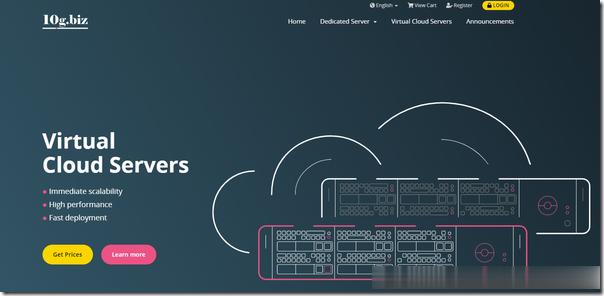
半月湾($59.99/年),升级带宽至200M起步 三网CN2 GIA线路
在前面的文章中就有介绍到半月湾Half Moon Bay Cloud服务商有提供洛杉矶DC5数据中心云服务器,这个堪比我们可能熟悉的某服务商,如果我们有用过的话会发现这个服务商的价格比较贵,而且一直缺货。这里,于是半月湾服务商看到机会来了,于是有新增同机房的CN2 GIA优化线路。在之前的文章中介绍到Half Moon Bay Cloud DC5机房且进行过测评。这次的变化是从原来基础的年付49....
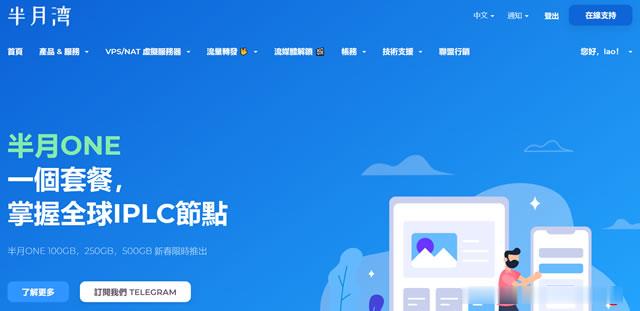
JustHost,最新高性价比超便宜俄罗斯CN2 VPS云服务器终身8折优惠,最低仅8元/月起,200Mbps带宽不限流量,五大机房自助自由切换,免费更换IP,俄罗斯cn2vps怎么样,justhost云服务器速度及综合性能详细测评报告
主机参考最新消息:JustHost怎么样?JustHost服务器好不好?JustHost好不好?JustHost是一家成立于2006年的俄罗斯服务器提供商,支持支付宝付款,服务器价格便宜,200Mbps大带宽不限流量,支持免费更换5次IP,支持控制面板自由切换机房,目前JustHost有俄罗斯5个机房可以自由切换选择,最重要的还是价格真的特别便宜,最低只需要87卢布/月,约8.5元/月起!just...
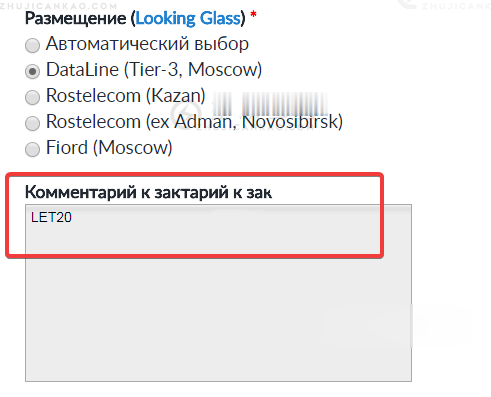
-
百度k站百度k站为什么刷网站权重提升百度权重的几个方法bbsxp怎么用 CUTEFTP上传BBSXP到FTP服务器快速美白好方法有什么好方法能快速美白?依赖注入Spring 的依赖注入是什么意思?中小企业信息化小企业需要信息化吗?需要的话要怎么实现信息化呢?中小企业信息化信息化为中小企业发展带来了哪些机遇腾讯文章腾讯新闻的精选微信里面收藏的文章在哪里开机滚动条怎么减少开机滚动条?人人逛街包公免费逛街打一成语